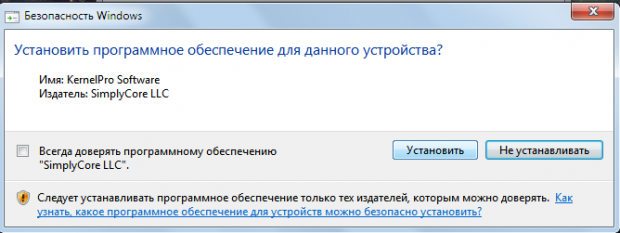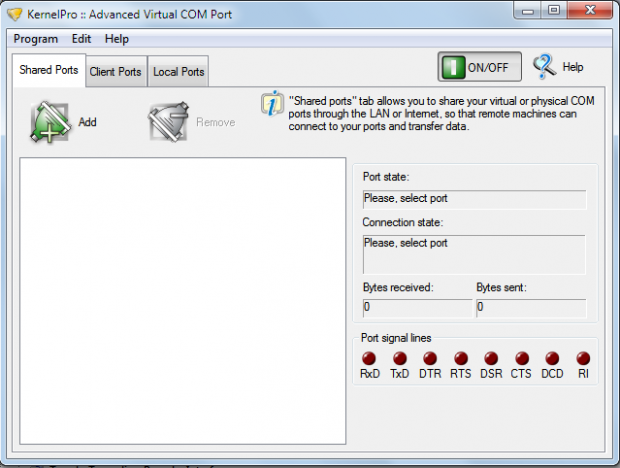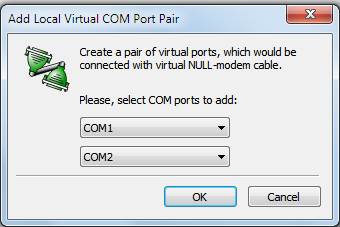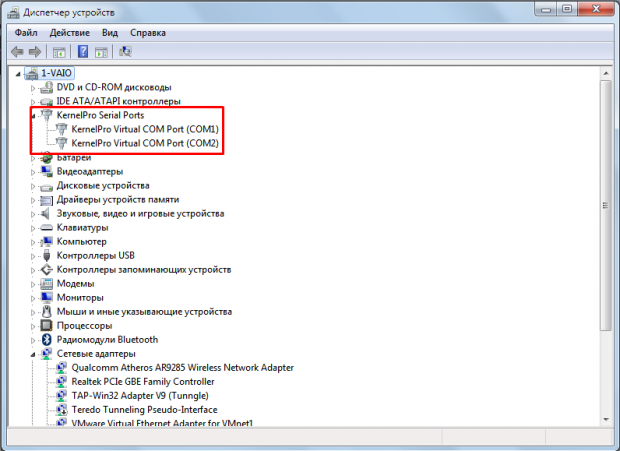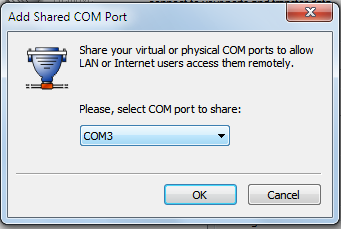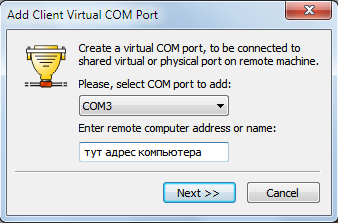Главная / Статьи / Регистрация, модернизация и подключение фискальных регистраторов Штрих-М
26.06.22
Как установить драйвер виртуального СОМ-порта VCOM на ПК под управлением ОС Windows 7?
При первом подключении доработанного экземпляра ККТ с использованием интерфейса USB операционная система
Windows может распознать подключенную ККТ как неизвестное устройство VCOM.
В этом случае необходимо прервать поиск драйверов в «Центре обновления Windows» и установить драйвера в ручную.
Для этого нужно зайти в «Диспетчер устройств»«Другие устройства», выбрать пункт «VCOM» и нажать правую кнопку мыши. Затем выбрать пункт «Обновить драйверы…» .
В открывшемся окне нужно выбрать пункт «Выполнить поиск драйверов на этом компьютере. Поиск и установка драйверов в ручную».
Далее пункт «Выбрать драйвер из списка уже установленных драйверов».
Затем выбрать из списка пункт «Порты (COM и LPT)» и нажать кнопку «Далее».
В открывшемся диалоговом окне нужно нажать кнопку «Установить с диска…»
Затем кнопку «Обзор…»
В появившемся списке выбрать нужный драйвер устройства и нажать на кнопку «Далее».
Поскольку драйвер не имеет цифровой подписи, возникнет окно предупреждения. Для продолжения нужно нажать на кнопку «Да».
Далее необходимо дождаться успешной установки драйвера. Для окончания установки необходимо нажать на кнопку «Закрыть».
После этого в «Диспетчере устройств» должен появиться новый COM-порт. После установки драйверов виртуального COM – порта можно переходить к настройке доработанного экземпляра ККТ.
Как установить виртуальный порт
Виртуальный порт предназначен для подключения к одному и тому же порту нескольких установленных приложений. Для этого создаются копии порта, через которые посылаются данные от приложений к реальному порту и присоединенному устройству.

Вам понадобится
- — доступ в интернет;
- — навыки программирования.
Инструкция
Зайдите на сайт http://www.advancedvirtualcomport.com. Перейдите в раздел закачек файлов и выберите программу Advanced Virtual COM Por. Данное приложение предназначено для настройки виртуального порта и включения его сетевых и локальных функций. Оно создает виртуальный порт и подключает его к модему через виртуальный кабель для получения доступа к сети или интернету.
Скачайте установочный файл на свой компьютер в любое место. Запустите программу Advanced Virtual COM Por и выберите функцию «Создать порт». Далее проследуйте инструкциям приложения, чтобы установить виртуальный порт.
Скачайте с сайта http://comocom.sourceforge.net/ драйвер USB Serial Converter для установки виртуального порта. Распакуйте архив с утилитой и подключите к компьютеру кабель с разъемом USB. Вторую сторону кабеля оставьте свободной, т.е. никуда не подключайте. После этого произойдет автоматическая установка оборудования.
Нажмите на кнопку «Поиск подходящего драйвера» и укажите место размещения скачанной папки. Нажмите кнопку «Готово». Запустится мастер установки виртуального порта. После окончания перезагрузите компьютер и проверьте наличие нового порта.
Установите на персональный компьютер программу Virtual Null Modem, которая легко поможет вам создать виртуальный порт. Скачать приложение можно с сайта http://www.virtual-null-modem.com/. После завершения установки появится окно с запросом создания виртуального порта. Нажмите кнопку «Да» и укажите номер порта. Перезагрузите компьютер после установки нового порта.
Проверьте появление виртуального порта. Для этого нажмите на кнопку «Пуск» и перейдите в раздел «Панель управления». Выберите меню «Диспетчер устройств» и ознакомьтесь со списком портов, один из них будет виртуальным. Зайти в «Диспетчер устройств» также можно, нажав правой кнопкой мышки на ярлык «Мой компьютер» и выбрав пункт «Управления».
Видео по теме
Содержание
- 1 Виртуальный COM порт для Windows 7
- 2 Что такое виртуальный COM-порт?
- 3 Для чего используется?
- 4 Как создать виртуальные порты?
- 5 Взаимодействие расширенных и клиентских COM-портов
Последовательный или COM-порт — это интерфейс стандарта RS-232, который служит для подключения различного оборудования к компьютеру. Из-за ограничения в размере информации (1 бит), передаваемой за один раз, данный порт получил второе название: последовательный. Интересным является тот факт, что в различных интерфейсах, таких как Ethernet или USB информация передаются также — последовательно, однако, такое название за ними не закрепилось.
Что делать если в компьютере нет COM-порта?
Изначально COM-порты использовались для подключения терминалов, модемов и мыши. В современное время основное назначение сводится к подключению всевозможных источников питания, микроконтроллеров, вычислительных систем, кассовых аппаратов и других устройств. Также COM-порт очень активно использовался для синхронизации компьютеров: к примеру, ноутбука с персональным компьютером. Сейчас такой подход сменился использованием USB-порта.
Что такое виртуальный COM-порт?
Виртуальный COM-порт воображает себе наша операционная система, при этом он отсутствует физически. Для «воображения» существуют специальные программы, одну из которых мы рассмотрим позже.
Для чего используется?
Поняв, что такое реальный COM-порт и для чего он используется, без труда можно представить себе необходимость в виртуальном COM-порте. Представьте: вам нужно подключить вычислительное устройство к компьютеру через COM-порт. Но у вас его нет! Или же подключить несколько устройств, а порт всего один. Как быть в такой ситуации? Спасает именно создание виртуального порта.
Таким образом, виртуальный порт позволяет имитировать его присутствие в компьютере при отсутствии оного. Примеровприменения довольно много. Однако наиболее часто виртуальный COM-порт применяется:
- При необходимости подключить несколько устройств одновременно.
- При необходимости отладить (протестировать, найти ошибки) программу для вычислительного устройства при отсутствии порта.
Как создать виртуальные порты?
Для их создания предусмотрены специализированные программы. Стоит выбирать те, которые предлагают нам установить нужные для виртуальных портов драйвера, поскольку их поиск — не очень приятное занятие.
Скачайте и установите программу Advanced Virtual COM Port. Установка занимает считаные минуты, при этом на одном из этапов нам предложат драйвер:
Программа для настройки виртуального com-порта в windows
Соглашаемся и нажимаем «Установить». Следует подождать несколько минут — не пугайтесь, если потребуется 5–10 минут. Это нормально.
После установки, заходим в программу и видим главное окно:
Кернел про -для настройки виртуального com-порта в windows
Оно содержит три основных вкладки: Общие (расширенные), клиентские и локальные порты.
Вкладка общие (или расширенные) порты позволяет делиться COM-портами через локальную сеть (LAN) или интернет. Таким образом, данные с виртуальных портов могут быть легко и быстро переданы другим пользователям.
Вкладка клиентские порты позволяют создавать порты на компьютере, которые подключаются к расширенным портам через виртуальный кабель нуль-модема. Стоит сказать, что виртуальный кабель программа предусматривает автоматически.
Вкладка локальные порты даёт возможность просматривать, создавать и удалять все пары виртуальных COM-портов.
Перейдём во вкладку локальные порты и нажмём кнопку Add. Перед нами откроется окно, предлагающее создать пару COM-портов, которые предполагаются быть соединёнными виртуальным нуль-модемным кабелем:
Создание виртуального com-порта в windows7
Жмём ОК. Переходим в Панель управления -> Система -> Диспетчер устройств.
Видим, что наши COM-порты были успешно созданы:
Виртуальные com-порты windows
Взаимодействие расширенных и клиентских COM-портов
Скорее всего, непонятным остаётся вопрос взаимодействия этих двух вкладок. На самом деле всё просто: расширенные порты позволяют делиться своими com-портами, то есть всей информацией, что доступны с устройств, подключённых к этим портам. Они подключаются к клиентским: тем, которые получают всю необходимую информацию.
Для создания расширенного порта достаточно в первой вкладке нажать кнопку Add и выбрать порт, которым мы делимся:
Расшаренный com-порт windows
Для создания клиентского порта, переходим во вторую вкладку, нажимаем кнопку Add и выбираем сначала порт, который хотим сделать клиентским, а затем адрес компьютера, к порту которого мы хотим подключиться:
Клиентский com-порт windows
Итоги
За бортом осталось ещё много чего интересного на тему COM-портов. Хотя эта технология и отходит на второй план с развитием других интерфейсов для подключения устройств, тем не менее пока что она всё ещё активно используются и знать тонкости её работы очень полезно.
|
1 / 1 / 1 Регистрация: 15.08.2010 Сообщений: 21 |
|
|
1 |
|
Определение номера виртуального СОМ порта09.07.2013, 23:27. Показов 7392. Ответов 5
Имеется некое устройство, которое опознается Windows как виртуальный СОМ порт. Можно ли как-то программно определить, на какой номер СОМа повесилось это устройство?
0 |
|
Programming Эксперт 94731 / 64177 / 26122 Регистрация: 12.04.2006 Сообщений: 116,782 |
09.07.2013, 23:27 |
|
Ответы с готовыми решениями: Получить сигнал с СОМ-порта Настройка СОМ-порта Прерывание от сом порта График из СОМ порта 5 |
|
1 / 1 / 1 Регистрация: 15.08.2010 Сообщений: 21 |
|
|
10.07.2013, 13:59 [ТС] |
3 |
|
Спасибо, но не совсем то. Список доступных СОМ портов получить не проблема. Проблема в том, что таких виртуальных СОМ портов от разных устройств может быть несколько, а нужно однозначно определить принадлежность СОМ порта к заданному устройству. Т.е. нужно каким-то образом вычитать к примеру VID&PID, которые отдает устройство (эти данные известны) и сопоставить их номеру СОМ порта. Добавлено через 10 минут Port_#0002.Hub_#0009 STMicroelectronics Virtual COM Port Êîììóíèêàöèîííîå óñòðîéñòâî Äà Äà Íåò Íåò COM229 260 09.07.2013 22:33:13 10.07.2013 11:22:40 0483 5740 2.00 02 02 01 STMicroelectronics STM32F407 usbser STM Virtual COM Port usbser.sys Ports STMicroelectronics. 100 mA 1.10 STMicroelectronics Virtual COM Port 1.3.1.0 USBVID_0483&PID_5740260 Тут четко видно, что для этого устройства используется COM229. Вот это хотелось бы определить программно самостоятельно.
0 |
|
10229 / 6607 / 498 Регистрация: 28.12.2010 Сообщений: 21,159 Записей в блоге: 1 |
|
|
10.07.2013, 15:39 |
4 |
|
…вот через SetupAPI и делайте энумерацию соответствующей ветки (кстати, DEVCON с открытыми исходниками), оно даст и VID/PID, а если устройства разные, то хватит и имени устройства сопоставленного COM-порту. Давеча выкладывал библиотеку для решения оной задачи ‘Описание API библиотеки GetNumCom.DLL’.
0 |
|
1 / 1 / 1 Регистрация: 15.08.2010 Сообщений: 21 |
|
|
22.07.2013, 12:59 [ТС] |
5 |
|
Задачу, как оказалось можно решить с использованием Реестра. Вся необходимая информация лежит в нем. Привожу пример: [HKEY_LOCAL_MACHINESYSTEMControlSet001EnumUSBVID_0483&PID_5740260Device Parameters]
0 |
|
10229 / 6607 / 498 Регистрация: 28.12.2010 Сообщений: 21,159 Записей в блоге: 1 |
|
|
22.07.2013, 14:12 |
6 |
|
…реестр может быть заблочен политиками безопасности.
0 |
|
IT_Exp Эксперт 87844 / 49110 / 22898 Регистрация: 17.06.2006 Сообщений: 92,604 |
22.07.2013, 14:12 |
|
6 |
Последовательный или COM-порт — это интерфейс стандарта RS-232, который служит для подключения различного оборудования к компьютеру. Из-за ограничения в размере информации (1 бит), передаваемой за один раз, данный порт получил второе название: последовательный. Интересным является тот факт, что в различных интерфейсах, таких как Ethernet или USB информация передаются также — последовательно, однако, такое название за ними не закрепилось.
Что делать если в компьютере нет COM-порта?
Изначально COM-порты использовались для подключения терминалов, модемов и мыши. В современное время основное назначение сводится к подключению всевозможных источников питания, микроконтроллеров, вычислительных систем, кассовых аппаратов и других устройств. Также COM-порт очень активно использовался для синхронизации компьютеров: к примеру, ноутбука с персональным компьютером. Сейчас такой подход сменился использованием USB-порта.
Виртуальный COM-порт воображает себе наша операционная система, при этом он отсутствует физически. Для «воображения» существуют специальные программы, одну из которых мы рассмотрим позже.
Для чего используется?
Поняв, что такое реальный COM-порт и для чего он используется, без труда можно представить себе необходимость в виртуальном COM-порте. Представьте: вам нужно подключить вычислительное устройство к компьютеру через COM-порт. Но у вас его нет! Или же подключить несколько устройств, а порт всего один. Как быть в такой ситуации? Спасает именно создание виртуального порта.
Таким образом, виртуальный порт позволяет имитировать его присутствие в компьютере при отсутствии оного. Примеровприменения довольно много. Однако наиболее часто виртуальный COM-порт применяется:
- При необходимости подключить несколько устройств одновременно.
- При необходимости отладить (протестировать, найти ошибки) программу для вычислительного устройства при отсутствии порта.
Как создать виртуальные порты?
Для их создания предусмотрены специализированные программы. Стоит выбирать те, которые предлагают нам установить нужные для виртуальных портов драйвера, поскольку их поиск — не очень приятное занятие.
Скачайте и установите программу Advanced Virtual COM Port. Установка занимает считаные минуты, при этом на одном из этапов нам предложат драйвер:
Программа для настройки виртуального com-порта в windows
Соглашаемся и нажимаем «Установить». Следует подождать несколько минут — не пугайтесь, если потребуется 5–10 минут. Это нормально.
После установки, заходим в программу и видим главное окно:
Кернел про -для настройки виртуального com-порта в windows
Оно содержит три основных вкладки: Общие (расширенные), клиентские и локальные порты.
Вкладка общие (или расширенные) порты позволяет делиться COM-портами через локальную сеть (LAN) или интернет. Таким образом, данные с виртуальных портов могут быть легко и быстро переданы другим пользователям.
Вкладка клиентские порты позволяют создавать порты на компьютере, которые подключаются к расширенным портам через виртуальный кабель нуль-модема. Стоит сказать, что виртуальный кабель программа предусматривает автоматически.
Вкладка локальные порты даёт возможность просматривать, создавать и удалять все пары виртуальных COM-портов.
Перейдём во вкладку локальные порты и нажмём кнопку Add. Перед нами откроется окно, предлагающее создать пару COM-портов, которые предполагаются быть соединёнными виртуальным нуль-модемным кабелем:
Создание виртуального com-порта в windows7
Жмём ОК. Переходим в Панель управления -> Система -> Диспетчер устройств.
Видим, что наши COM-порты были успешно созданы:
Виртуальные com-порты windows
Скорее всего, непонятным остаётся вопрос взаимодействия этих двух вкладок. На самом деле всё просто: расширенные порты позволяют делиться своими com-портами, то есть всей информацией, что доступны с устройств, подключённых к этим портам. Они подключаются к клиентским: тем, которые получают всю необходимую информацию.
Для создания расширенного порта достаточно в первой вкладке нажать кнопку Add и выбрать порт, которым мы делимся:
Расшаренный com-порт windows
Для создания клиентского порта, переходим во вторую вкладку, нажимаем кнопку Add и выбираем сначала порт, который хотим сделать клиентским, а затем адрес компьютера, к порту которого мы хотим подключиться:
Клиентский com-порт windows
Итоги
За бортом осталось ещё много чего интересного на тему COM-портов. Хотя эта технология и отходит на второй план с развитием других интерфейсов для подключения устройств, тем не менее пока что она всё ещё активно используются и знать тонкости её работы очень полезно.
Admin
IT-cпециалист с высшим техническим образованием и 8-летним опытом системного администрирования. Подробней об авторе и контакты. Даю бесплатные консультации по информационным технологиям, работе компьютеров и других устройств, программ, сервисов и сайтов в интернете. Если вы не нашли нужную информацию, то задайте свой вопрос!
Последовательный или COM-порт — это интерфейс стандарта RS-232, который служит для подключения различного оборудования к компьютеру. Из-за ограничения в размере информации (1 бит), передаваемой за один раз, данный порт получил второе название: последовательный. Интересным является тот факт, что в различных интерфейсах, таких как Ethernet или USB информация передаются также — последовательно, однако, такое название за ними не закрепилось.
Что делать если в компьютере нет COM-порта?
Изначально COM-порты использовались для подключения терминалов, модемов и мыши. В современное время основное назначение сводится к подключению всевозможных источников питания, микроконтроллеров, вычислительных систем, кассовых аппаратов и других устройств. Также COM-порт очень активно использовался для синхронизации компьютеров: к примеру, ноутбука с персональным компьютером. Сейчас такой подход сменился использованием USB-порта.
Виртуальный COM-порт воображает себе наша операционная система, при этом он отсутствует физически. Для «воображения» существуют специальные программы, одну из которых мы рассмотрим позже.
Для чего используется?
Поняв, что такое реальный COM-порт и для чего он используется, без труда можно представить себе необходимость в виртуальном COM-порте. Представьте: вам нужно подключить вычислительное устройство к компьютеру через COM-порт. Но у вас его нет! Или же подключить несколько устройств, а порт всего один. Как быть в такой ситуации? Спасает именно создание виртуального порта.
Таким образом, виртуальный порт позволяет имитировать его присутствие в компьютере при отсутствии оного. Примеровприменения довольно много. Однако наиболее часто виртуальный COM-порт применяется:
- При необходимости подключить несколько устройств одновременно.
- При необходимости отладить (протестировать, найти ошибки) программу для вычислительного устройства при отсутствии порта.
Как создать виртуальные порты?
Для их создания предусмотрены специализированные программы. Стоит выбирать те, которые предлагают нам установить нужные для виртуальных портов драйвера, поскольку их поиск — не очень приятное занятие.
Скачайте и установите программу Advanced Virtual COM Port. Установка занимает считаные минуты, при этом на одном из этапов нам предложат драйвер:
Программа для настройки виртуального com-порта в windows
Соглашаемся и нажимаем «Установить». Следует подождать несколько минут — не пугайтесь, если потребуется 5–10 минут. Это нормально.
После установки, заходим в программу и видим главное окно:
Кернел про -для настройки виртуального com-порта в windows
Оно содержит три основных вкладки: Общие (расширенные), клиентские и локальные порты.
Вкладка общие (или расширенные) порты позволяет делиться COM-портами через локальную сеть (LAN) или интернет. Таким образом, данные с виртуальных портов могут быть легко и быстро переданы другим пользователям.
Вкладка клиентские порты позволяют создавать порты на компьютере, которые подключаются к расширенным портам через виртуальный кабель нуль-модема. Стоит сказать, что виртуальный кабель программа предусматривает автоматически.
Вкладка локальные порты даёт возможность просматривать, создавать и удалять все пары виртуальных COM-портов.
Перейдём во вкладку локальные порты и нажмём кнопку Add. Перед нами откроется окно, предлагающее создать пару COM-портов, которые предполагаются быть соединёнными виртуальным нуль-модемным кабелем:
Создание виртуального com-порта в windows7
Жмём ОК. Переходим в Панель управления -> Система -> Диспетчер устройств.
Видим, что наши COM-порты были успешно созданы:
Виртуальные com-порты windows
Скорее всего, непонятным остаётся вопрос взаимодействия этих двух вкладок. На самом деле всё просто: расширенные порты позволяют делиться своими com-портами, то есть всей информацией, что доступны с устройств, подключённых к этим портам. Они подключаются к клиентским: тем, которые получают всю необходимую информацию.
Для создания расширенного порта достаточно в первой вкладке нажать кнопку Add и выбрать порт, которым мы делимся:
Расшаренный com-порт windows
Для создания клиентского порта, переходим во вторую вкладку, нажимаем кнопку Add и выбираем сначала порт, который хотим сделать клиентским, а затем адрес компьютера, к порту которого мы хотим подключиться:
Клиентский com-порт windows
Итоги
За бортом осталось ещё много чего интересного на тему COM-портов. Хотя эта технология и отходит на второй план с развитием других интерфейсов для подключения устройств, тем не менее пока что она всё ещё активно используются и знать тонкости её работы очень полезно.
Admin
IT-cпециалист с высшим техническим образованием и 8-летним опытом системного администрирования. Подробней об авторе и контакты. Даю бесплатные консультации по информационным технологиям, работе компьютеров и других устройств, программ, сервисов и сайтов в интернете. Если вы не нашли нужную информацию, то задайте свой вопрос!
Virtual Serial Port Driver создает виртуальные последовательные порты и соединяет их попарно виртуальным нуль-модемным кабелем. Приложения с обеих концов пары смогут обмениваться данными так, что все написанное первому порту появится во втором и наоборот.
Все виртуальные последовательные порты работают и ведут себя в точности как аппаратные, эмулируя все их настройки. Вы можете создать столько пар виртуальных портов, сколько Вам угодно, и при этом не будет ни нехватки последовательных портов, ни нагромождения дополнительного оборудования на Вашем столе.
Более того, технология виртуального последовательного порта от Eltima может быть полностью интегрирована в Ваше собственное программное обеспечение (DLL, ActiveX или Core level).
Разделение последовательных портов
Объединение COM-портов
Создание пула подключений
Благодаря этой уникальной функции, предлагаемой PRO версией программного обеспечения, вы можете создавать и управлять сложными пулами последовательных портов. Это означает, что последовательные данные могут передаваться и выводиться неограниченным количеством физических и виртуальных COM-интерфейсов. Последовательные данные, полученные COM-портом со стороны «Ввод», будут перенаправлены на каждый COM-порт пула на стороне «Вывод» и обратно.
Кроме того, главный порт пула одной из сторон управляет сигнальными линиями другой стороны пула.
Автоматическое переключение портов
Если ваше приложение создано специально для работы с ограниченным количеством портов, вы можете использовать Switcher, специальную функцию Virtual Serial Port Driver PRO. Она позволит вам объединить несколько реальных портов в один виртуальный (при необходимости, вы можете назвать все порты одинаково), и ваши программы смогут работать с первым свободным портом.
Каждый раз, когда вашей программе требуется подключение по последовательному порту, коммутатор обнаруживает незанятый COM-порт в списке подключенных портов и предлагает его приложению. Таким образом, ваша программа будет автоматически взаимодействовать с любым свободным последовательным портом, как если бы он всегда был одним и тем же портом.